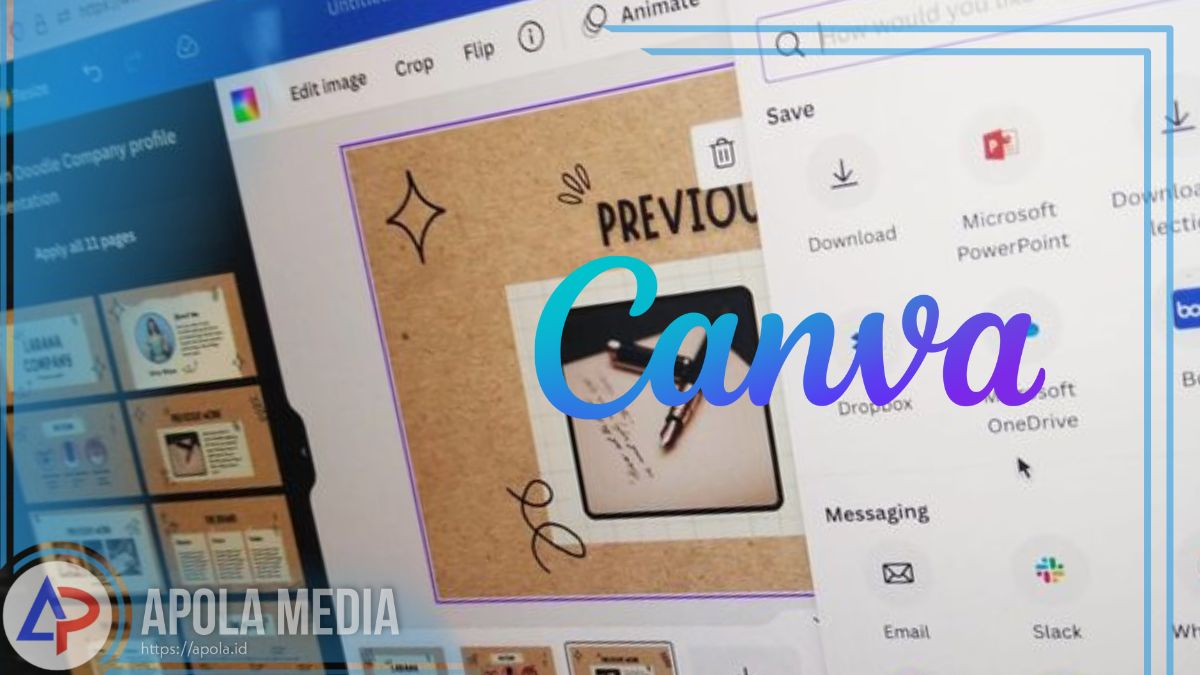Mau tahu cara export canva ke ppt? Jika iya, yuk bisa simak ulasan artikel ini sampai selesai untuk mengetahui detail informasinya.
Seperti yang kamu ketahui, canva adalah salah satu aplikasi desain grafis secara online yang dapat memudahkan kamu untuk membuat berbagai macam keperluan, seperti membuat poster, brosur, banner dan lain sebagainya.
Namun, pernahkah kamu berfikir bahwa canva bisa kamu gunakan untuk berprestasi? Nah, jelas benar sekali.
Dikarenakan canva memiliki berbagai macam fiturnya menarik yang dapat memungkinkan kamu untuk membuat beragam konten publikasi, maka salah satu yang termasuk darinya yakni presentasi.
Cara untuk membuat presentasi di aplikasi canva tidaklah sulit untuk dilakukan. Karena, pada canva sudah tersedia bermacam-macam template desain yang dapat kamu pilih dan pakai secara gratis.
Nah, dengan adanya fitur template tersebut sangat membantu kamu tanpa harus membuat desain presentasi dari awal.
Jika diantara kamu ingin mengetahui cara untuk membuat presentasi di canva, silahkan bisa simak penjelasan yang ada di bawah ini.
Daftar Isi
Cara Membuat Presentasi di Canva
Sebenarnya, cara untuk membuat presentasi di canva itu sangat mudah untuk dilakukan. Berikut adalah langkah-langkah yang bisa kamu terapkan:
- Langkah pertama, silahkan kunjungi website dari https://www.canva.com/, melalui browser yang ada di perangkat kamu untuk mengakses canva.
- Sebelum kamu mengakses fitur yang ada di canva, pastikan terlebih dahulu bahwa kamu sudah masuk/ login ke akun canva milikmu.
- Setelah login, silahkan klik menu “Presentations” atau “Presentasi” untuk dapat mulai membuat desain presentasi.
- Selanjutnya, akan muncul halaman pembuatan presentasi, silahkan kamu bisa klik opsi menu “template”.
- Pada menu tersebut, silahkan cari dan pilih template presentasi yang sesuai dengan kebutuhanmu.
- Jika sudah, silahkan tambahkan template tersebut ke halaman pembuatan presentasi lalu masukkan konten yang ingin kamu muat dalam presentasi tersebut.
- Akhirnya selesai. Dengan begitu, maka kamu sudah berhasil membuat presentasi di aplikasi canva.
Cara Export Canva ke PPT
Setelah kamu mengetahui cara untuk membuat presentasi di canva, mungkin kamu ingin meng export hasilnya ke ppt.
Cara untuk meng export juga terbilang mudah untuk dilakukan, kamu hanya perlu menerapkan langkah-langkah sebagai berikut.
- Setelah kamu selesai membuat presentasi di canva, jika kamu ingin menyimpan presentasi canva tersebut ke ppt, silahkan bisa klik menu “Share/ bagikan” yang terletak di bagian pojok kanan atas.
- Setelah itu, silahkan kamu bisa pilih opsi “more” dan silahkan gulir ke bwah hingga kamu menemukan kolom “save” untuk menyimpannya.
- Nah, pada kolom tersebut silahkan kamu cari dan pilih opsi penyimpanan file presentasi canva ke Microsoft power point.
- Untuk dapat meng export slide canva sebagai file ppt, silahkan kamu pilih bagian presentasi yang hendak disimpan ke ppt (simpan semua atau boleh sebagian).
- Jika sudah, silahkan kamu bisa langsung saja klik “Download”.
- Langkah terakhir, tunggulah dalam waktu beberapa saat hingga file presentasi di canva sudah berhasil di unduh dan di export ke ppt.
- Akhirnya selesai.
So, bagaiamana dengan cara di atas? Mudah sekali bukan? Nah, jadi bagi kamu yang ingin meng export slide canva ke ppt, silahkan bisa gunakan cara yang ada di atas.
Akhir kata
Mungkin itulah penjelasan artikel mengenai cara export canva ke ppt yang dapat kami sampaikan dengan baik dan benar. Semoga dengan adanya informasi di atas dapat membantu kamu. Selamat mencoba dan semoga berhasil!